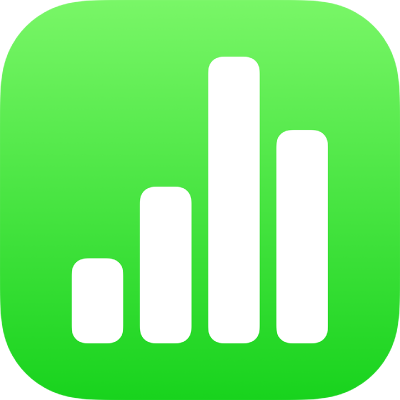
Dodavanje ruba objektu ili listu u aplikaciji Numbers na iPhoneu
Možete dodati rub, kao što je okvir slike ili točkasta linija, oko slike, objekta, tekstualnog okvira ili videozapisa, a zatim rubu promijeniti debljinu, boju i druge atribute. Za izradu granice oko stranice možete koristiti i list.

Napomena: Za dodavanje ili promjenu ruba za grafikon pogledajte Dodavanje ruba grafikonu. Za dodavanje ili promjenu ruba za tablicu pogledajte Promjena linija rešetke i boja tablice u aplikaciji Numbers na iPhoneu.
Dodavanje ili promjena ruba oko objekta
Dodirnite da biste odabrali sliku, oblik, tekstualni okvir ili videozapis, ili odaberite više objekata.
Za dodavanje ili promjenu granica grafikona, pogledajte Dodavanje ruba na grafikonu u aplikaciji Numbers na iPhoneu.
Dodirnite
 , dodirnite Stil, a zatim dodirnite za uključivanje Ruba.
, dodirnite Stil, a zatim dodirnite za uključivanje Ruba.Za podešavanje stila, boje i širine ruba, koristite komande koje se pojavljuju.
Dodavanje ruba oko lista
Za dodavanje ruba, kao što je puna ili točkasta linija, oko lista, prvo mu dodajte kvadratni oblik i promijenite atribute oblika kako bi se ponašao kao rub. Primjerice, možete promijeniti veličinu oblika, podesiti ga tako da nema ispune (za razliku od mogućnosti ispune bojom) kako ne bi sakrivao druge objekte na listu itd.
Dodirnite
 pa dodirnite
pa dodirnite  .
.U kategoriji Osnovno, dodirnite kvadrat ili zaobljeni pravokutnik kako biste ga dodali.
Povlačite plave točke koje se pojavljuju oko oblika dok vanjski rubovi oblika ne budu željene veličine.
Dodirnite
 pa dodirnite Stil.
pa dodirnite Stil.Dodirnite Ispuna, dodirnite Prethodno podešeno, povucite ulijevo i dodirnite Bez ispune.
Ili, ako želite da obrubljeno područje ima boju pozadine, dodirnite opciju ispune. Možete objekt učiniti prozirnijim tako da ne sakriva druge objekte u tabličnom dokumentu.
Dodirnite
 za povratak na karticu Stil.
za povratak na karticu Stil.Dodirnite za uključivanje Ruba.
Za odabir stila, boje i širine ruba, koristite kontrole koje se pojavljuju.
Za promjenu prozirnosti povucite kliznik Neprozirnost (na dnu kontrola).
Zs pomicanje ruba iza objekata na stranici dodirnite Razmjesti, zatim povucite kliznik do kraja lijeve strane.
Za zaključavanje ruba kako se ne bi slučajno pomaknuo kliknite karticu Razmjesti (na vrhu kontrola), a zatim kliknite Zaključaj.
Kad završite, dodirnite bilo gdje na listu da biste zatvorili skočni prikaz.